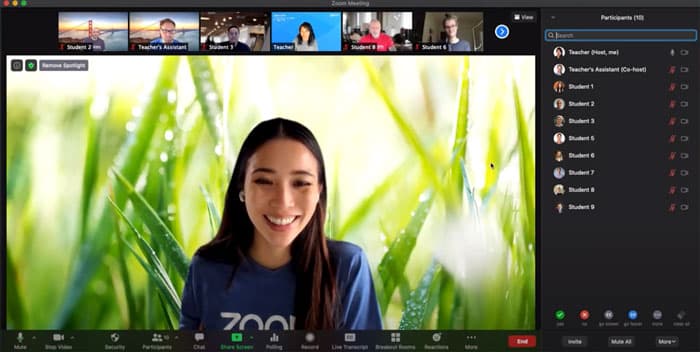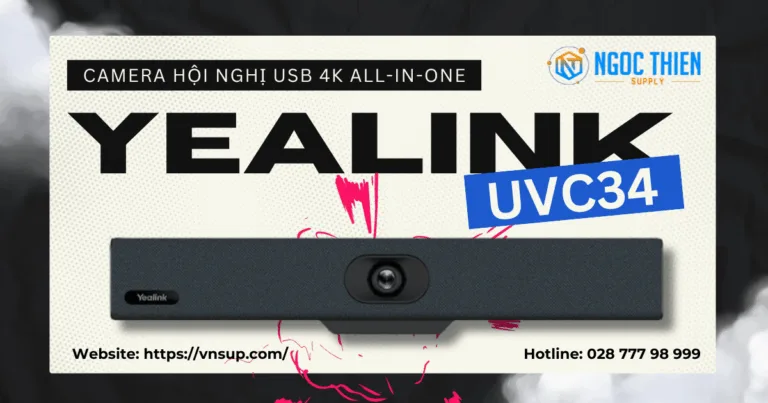Xin chào quý thầy cô thân mến! Bạn có biết rằng Zoom sở hữu một loạt các tính năng tuyệt vời cho việc quản lý các hoạt động giảng dạy online? Và chúng tôi vừa tung ra bốn tính năng hoàn toàn mới của Zoom! Đây là các tính năng mới của Zoom sẽ giúp bạn dạy và học online một cách hiệu quả.
Tạo sơ đồ vị trí ảo trong lớp học
Tính năng nổi bật: Sắp xếp lại thứ tự video
Đặc điểm: Đây là chế độ xem thư viện (Gallery View) nổi bật nhất của Zoom. Gallery View cho phép bạn xem video với tối đa 49 người tham gia cùng một lúc. Giờ đây, bạn có thể dễ dàng kéo, thả các ô video. Sắp xếp lại thứ tự các sinh viên xuất hiện trong Gallery View của bạn. Chế độ xem này được áp dụng vào một cấu hình cố định. Vì vậy nó sẽ không thay đổi khi một người mới tham gia vào lớp học online.
Cách thức hoạt động: Để có cách sắp xếp vị trí tùy chỉnh mà mọi người đều có thể quan sát. Bạn có thể kéo và thả vị trí của học sinh trên sơ đồ ảo. Hoặc bạn có thể lựa chọn vị trí để học sinh có thể theo dõi bài giảng của bạn. Điều này đặc biệt hữu ích cho các hoạt động liên quan đến “tham quan các phòng” theo một thứ tự nhất định hoặc sắp xếp học sinh vào các nhóm ảo.

Hỗ trợ học sinh khiếm thính
Tính năng nổi bật: Ghim nhiều video cùng một lúc
Đặc điểm: Tính năng Ghim Video cho phép tắt chế độ xem loa đang hoạt động. Chỉ xem các video được ghim trong chế độ xem cá nhân của bạn. Với tính năng đa ghim, máy chủ có thể ghim tối đa chín sinh viên khác trên màn hình trong chế độ xem cá nhân tùy chỉnh của họ. Học sinh cũng có thể ghim tối đa chín video khác với sự cho phép của giáo viên.
Cách thức hoạt động: Khi giáo viên và học sinh sử dụng ngôn ngữ ký hiệu. Họ sẽ không nhất thiết phải xuất hiện với tư cách là người phát biểu trong lớp học Zoom. Với tính năng đa ghim, học sinh khiếm thính có thể ghim cả giáo viên và thông dịch viên trên màn hình. Như vậy họ có thể dễ tiếp cận bài giảng hơn. Nếu giáo viên chiếu sáng màn hình, các video được ghim của học sinh vẫn xuất hiện theo thứ tự trước đó.

Dễ dàng quản lý chế độ bật tiếng
Tính năng nổi bật: Bật tiếng khi có sự đồng ý
Đặc điểm: Chúng tôi đã thêm tính năng bật tiếng có quyền. Giáo viên có thể yêu cầu bật tiếng cho một học sinh chỉ trong một lần duy nhất. Quyền bật tiếng này có thể được áp dụng cho các lớp học sau này.
Cách thức hoạt động: Sau khi học sinh hoặc phụ huynh chấp nhận. Quyền bật tiếng sẽ được áp dụng cho mọi lớp học mà học sinh này tham gia. Vì vậy, bất cứ khi nào học sinh này tham gia lớp học do giáo viên này chủ trì. Giáo viên luôn có thể bật tiếng học sinh đó mà không cần phải yêu cầu mỗi khi lớp học bắt đầu.
Học sinh hoặc phụ huynh có thể quản lý người mà họ đã cho phép bật tiếng với biểu tượng mũi tên “up” của Micrô. Nhấp vào “View People Who Can Unmute You” để xem ai là người có quyền bật tiếng.
Bạn cũng có thể rút lại quyền bật tiếng bất kỳ lúc nào từ cài đặt ứng dụng Zoom client trong Audio tab.
Làm nổi bật nhóm hoặc người thuyết trình
Tính năng nổi bật: Multi-spotlight
Đặc điểm: Giáo viên có thể làm nổi bật đến chín người tham gia cho cả lớp xem trong một buổi học Zoom.
Cách thức hoạt động: Multi-spotlight cho phép bạn tạo chế độ xem nhóm tùy chỉnh. Tập trung, hiển thị cho toàn bộ lớp học. Chế độ xem này rất phù hợp khi bạn muốn một nhóm hoặc một sinh viên nào đó được chọn cùng trình bày trước lớp.
Các mẹo khác để quản lý lớp học Zoom của bạn
Giáo viên cũng có một loạt các biện pháp khác để quản lý lớp học Zoom của họ. Từ biểu tượng Security, bạn có thể ngăn học sinh:
- Chia sẻ màn hình của họ
- Đổi tên
- Gửi một cuộc trò chuyện cho cả lớp
- Tự bật tiếng
Chỉ cần bắt đầu cuộc họp, nhấp vào biểu tượng Security trên thanh công cụ cuộc họp và bỏ chọn bất kỳ tùy chọn nào trong số này. Lưu ý: Bỏ chọn “Chat” vẫn cho phép học sinh trò chuyện với người chủ trì (giáo viên), chỉ là không trò chuyện với nhau.
Trong cùng biểu tượng Security đó, bạn cũng có thể khóa lớp học online sau khi bắt đầu và bật Waiting Room nếu lớp học chưa sẵn sàng.